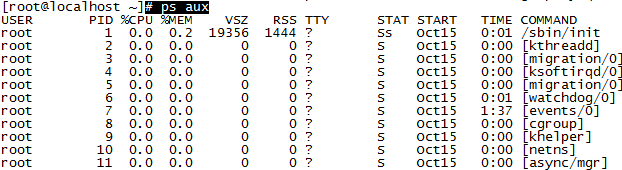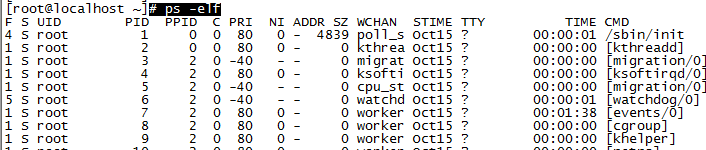内容一:开启 SELinux 标签
1.1 修改 SELinux 配置文件
# vim /etc/selinux/config将以下内容:
......
SELINUX=disabled
......修改为:
......
SELINUX=enforcing
......或者:
......
SELINUX=perssive
......1.2 重启系统
# reboot内容二:SELinux 的常见特性
2.1 SELinux 特性一:创建的文件或目录会自动继承其父目录的 SELinux 标签
2.1.1 在 /var/www/html/ 目录下新创建 index.html 文件
# echo website > /var/www/html/index.html(补充:这里以在 /var/www/html/ 目录下生成 index.html 文件为例)
2.1.2 显示 /var/www/html/ 目录的 SELinux 标签
# ls -dZ /var/www/html/
unconfined_u:object_r:httpd_sys_content_t:s0 index.html2.1.3 显示新生成的 /var/www/html/index.html 标签
# ls -Z /var/www/html/index.html/index.html
unconfined_u:object_r:httpd_sys_content_t:s0 index.html(补充:从内容 1.1.2 和内容 1.1.3 命令的结果可以看出新生成的文件或其父目录的 SELinux 标签一致)
2.2 SELinux 特性二:移动文件或目录和保留属性复制文件或目录不会改变其 SELinux 标签,普通复制会改变 SELinux 标签
2.2.1 在 /tmp/ 目录下新创建 file1,file2,file3 文件
# touch /tmp/file{1,2,3}2.2.2 显示 /tmp 目录的 selinux 标签
# ls -Zd /tmp
unconfined_u:object_r:user_tmp_t:s0 /tmp/2.2.3 显示新创建文件的标签
# ls -Z /tmp/file*
unconfined_u:object_r:user_tmp_t:s0 /tmp/file1 unconfined_u:object_r:user_tmp_t:s0 /tmp/file2
unconfined_u:object_r:user_tmp_t:s0 /tmp/file32.2.4 将 /tmp/file1 复制到 /var/www/html/
# cp /tmp/file1 /var/www/html/2.2.5 将 /tmp/file2 移动到 /var/www/html/
# mv /tmp/file2 /var/www/html/2.2.6 将 /tmp/file2 复制到 /var/www/html/,并使用 -a 选项保留文件属性
# cp -a /tmp/file3 /var/www/html/2.2.7 显示这些文件的 SELinux 标签
# ls -Z /var/www/html/file*
unconfined_u:object_r:httpd_sys_content_t:s0 file1 unconfined_u:object_r:user_tmp_t:s0 file3
unconfined_u:object_r:user_tmp_t:s0 file2(补充:从内容 2.2.3 和内容 2.2.7 命令的结果可以看出只有普通复制会改变 SELinux 标签 )
内容三:显示某个文件、目录或进程 SELinux 标签
3.1 显示某个文件 SELinux 标签
# ls -Z <file>3.2 显示某个目录 SELinux 标签
# ls -Zd <directory>3.3 显示某个进程 SELinux 标签
# ps -auxZ | grep <process>内容四:显示所有 SELinux 标签
4.1 显示所有文件和目录的 SELinux 标签
# semanage fcontext -l(注意:需要单独安装 policycoreutils-python-utils 后才能使用 semanage 命令)
4.2 显示所有端口的 SELinux 标签
# semanage port -l(注意:需要单独安装 policycoreutils-python-utils 后才能使用 semanage 命令)
4.3 显示所有进程的 SELinux 标签
# ps -auxZ内容五:设置 SELinux 标签
5.1 设置文件和目录 SELinux 标签
5.1.1 使用 semanage fcontext 命令和 restorecon 命令设置文件和目录的 SELinux 标签
5.1.1.1 semanage fcontext 命令的常用选项
1) -a 添加或变更 SELinux 标签
2) -d 删除 SELinux 标签
3) -l 显示所有的 SELinux 标签
4) -t 指定上下文 SELinux 标签
5) -v 显示修改 SELinux 标签的内容
6) -R 递归设置 SELinux 标签
7) -m 变更 SELinux 标签
5.1.1.2 使用 semanage fcontext 命令和 restorecon 命令设置文件和目录的 SELinux 标签
5.1.1.2.1 使用 smanage fcontext 命令设置 SELinux 标签
# semanage fcontext -a -t httpd_sys_content_t "/tmp(/.*)?"(补充:这里以将 /tmp(/.*) 的 SELinux 标签设置为 httpd_sys_content_t 为例)
(注意:需要单独安装 policycoreutils-python-utils 后才能使用 semanage 命令)
5.1.1.2.2 使用 restorecon 命令修改默认上下文
# restorecon -Rv /tmp
Relabeled /tmp from unconfined_u:object_r:default_t:s0 to unconfined_u:object_r:httpd_sys_content_t:s05.1.2 使用 chcon 命令设置 SELinux 标签
# chcon -t httpd_sys_content_t /tmp/
# chcon -t httpd_sys_content_t /tmp/*或者:
# chcon -R -t httpd_sys_content_t /tmp/*(补充:这里以将 /tmp/* 的 SELinux 标签设置为 httpd_sys_content_t 为例)
5.2 设置端口 SELinux
# semanage port -a -t http_port_t -p tcp 82(补充:这里以将 TCP 82 端口的 SELinux 标签设置为 http_port_t 为例)
(注意:需要单独安装 policycoreutils-python-utils 后才能使用 semanage 命令)